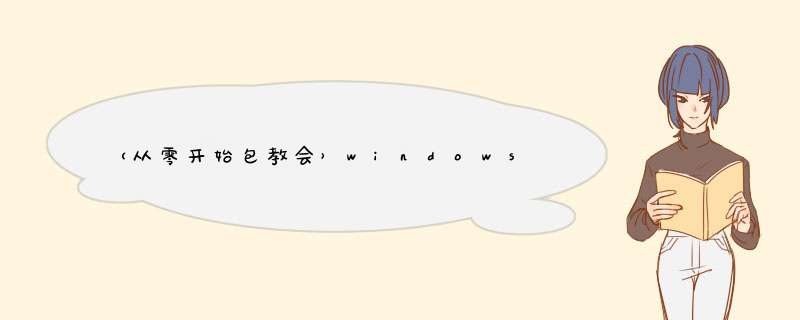
- windows10下使用PaddleDetection中的PP-YOLOE实现行人检测、目标追踪、行为识别等(从零开始)
- 引言
- 一、安装CUDA
- 二、安装cuDnn(版本必须>=7.6,版本太高了也不好)
- 三、配置环境
- (注意:这里会有弃用警告,大概意思是pillow库要更新,不用管)
- 四、下载源码以及模型 运行
- 4.1下载源码、模型
- 4.2运行
- 4.3结果展示
- 关于CUDA以及cuDnn,不是必须的用CPU也可以跑,百度飞桨提供了CPU版本,这篇文章讲的是用GPU跑的,有CPU需求请留言。
- 如果你的电脑上现在有CUDA以及cudnn可以参考下边的版本并忽略文章中的一和二。
Python 3(3.5.1+/3.6/3.7/3.8/3.9),64位版本
pip/pip3(9.0.1+),64位版本
CUDA >= 10.1
cuDNN >= 7.6
安装CUDA,版本选择至关重要,因为后边要装pytorch。
1.查看自己可以装的最高CUDA版本
打开cmd命令窗口(win+R),输入“nvidia-smi”,可以看到下图:
此时驱动的版本是511.65,支持的CUDA版本最大是11.6。如果你的最大版本是9.x。建议你更新驱动,更新驱动链接:https://zhuanlan.zhihu.com/p/52273224。
2.去官网找对应CUDA下载(CUDA>=10.1,最好是CUDA=10.2)
官网:https://developer.nvidia.com/cuda-toolkit-archive
3.安装并验证
1.双击安装包,路径自己在D盘创建一个新目录就可以,注意第一步不要直接D:/CUDA,这样的话名字重复会有大失误。
可以D:/CUDA/Documents。下边按照提示安装完成就OK。
2.验证:
键盘win+R键,输入cmd,并回车,打开CMD命令框。输入如下命令 :vcc --version
10.2版本的CUDA安装成功。
下载地址:https://developer.nvidia.com/rdp/cudnn-archive
需要注册信息,然后找CUDA对应的版本下载,所以要记住CUDA是哪个版本,我是 10.2 就选择对应项。
如果不想注册信息,就右击复制链接,在迅雷里边下载也可以。
下载下来是个压缩包。
1.解压后,里面有三个文件夹。
2.复制三个文件夹。
3.找到 CUDA 的安装路径,我的是 D:\CUDA
4.粘贴
完成。
如果你有虚拟环境最好,没有也可以,我这里用的是虚拟环境。
1.虚拟环境创建: conda create -n paddle python=3.7
2.激活虚拟环境: activate paddle
3.安装paddle: python -m pip install paddlepaddle-gpu2.2.2 -i https://mirror.baidu.com/pypi/simple
**(注意:这里CUDA10.1与10.2版本不同,安装命令是有差别的,我这个是10.2的。)
如果您的CUDA是其他版本请参考下面的命令
3.1CUDA10.1的PaddlePaddle:
python -m pip install paddlepaddle-gpu2.2.2.post101 -f https://www.paddlepaddle.org.cn/whl/windows/mkl/avx/stable.html
3.2 CUDA10.2的PaddlePaddle
python -m pip install paddlepaddle-gpu==2.2.2 -i https://mirror.baidu.com/pypi/simple
3.3 CUDA11.0的PaddlePaddle
python -m pip install paddlepaddle-gpu==2.2.2.post110 -f https://www.paddlepaddle.org.cn/whl/windows/mkl/avx/stable.html
3.4 CUDA11.1的PaddlePaddle
python -m pip install paddlepaddle-gpu==2.2.2.post111 -f https://www.paddlepaddle.org.cn/whl/windows/mkl/avx/stable.html
3.5 CUDA11.2的PaddlePaddle
python -m pip install paddlepaddle-gpu==2.2.2.post112 -f https://www.paddlepaddle.org.cn/whl/windows/mkl/avx/stable.html
4.安装完成后您可以使用 python 进入python解释器,输入import paddle ,再输入 paddle.utils.run_check()
如果出现PaddlePaddle is installed successfully!,说明您已成功安装。
源码下载地址: https://github.com/PaddlePaddle/PaddleDetection/tree/release/2.4
下载完解压。
模型下载地址: 目标检测(目标跟踪):https://bj.bcebos.com/v1/paddledet/models/pipeline/mot_ppyoloe_l_36e_pipeline.zip
下载好了以后检查一下权重文件的目录结构,权重的文件夹名字就是压缩包的名字,这个权重文件夹里面直接就是几个权重文件,如果包含在更深一层目录下面需要提出来。
还有一个部分需要强调,这个权重是在刚才解压的项目根目录新建名为output_inference的文件夹,然后丢进去的。虽然Paddle-human是在PaddleDetection/deploy里面的,但是所有的东西都是放在根目录的。
如果你按照我的步骤走,大概是这样:
注意,如果是新手的话,请注意你运行命令行的路径以及环境(可以在解压完的目录下输入cmd回车,这样比较简单)
输入cmd,回车就可以了。
如果是用pycharm,就打开项目就可以了,如下图所示
在这个路径下输入:pip install -r requirements -i https://pypi.tuna.tsinghua.edu.cn/simple
然后回车,等待安装成功就可以了。
至此,环境全部配置完毕。
接下来就是运行:
在命令行按照你的需求输入下方命令中的一条,回车即可。
// An highlighted block
# 行人检测,指定配置文件路径和测试图片
python deploy/pphuman/pipeline.py --config deploy/pphuman/config/infer_cfg.yml --image_file=test_image.jpg --device=gpu
##image_file=test_image.jpg,这个参数是指你的图片路径,如果是小白就写绝对路径。
# 行人跟踪,指定配置文件路径和测试视频
python deploy/pphuman/pipeline.py --config deploy/pphuman/config/infer_cfg.yml --video_file=test_video.mp4 --device=gpu
##video_file=test_video.mp4,这个参数是指你的图片路径,如果是小白就写绝对路径。
结果会生成在项目根目录下一个新文件夹 ”output“下。
video2
欢迎分享,转载请注明来源:内存溢出

 微信扫一扫
微信扫一扫
 支付宝扫一扫
支付宝扫一扫
评论列表(0条)